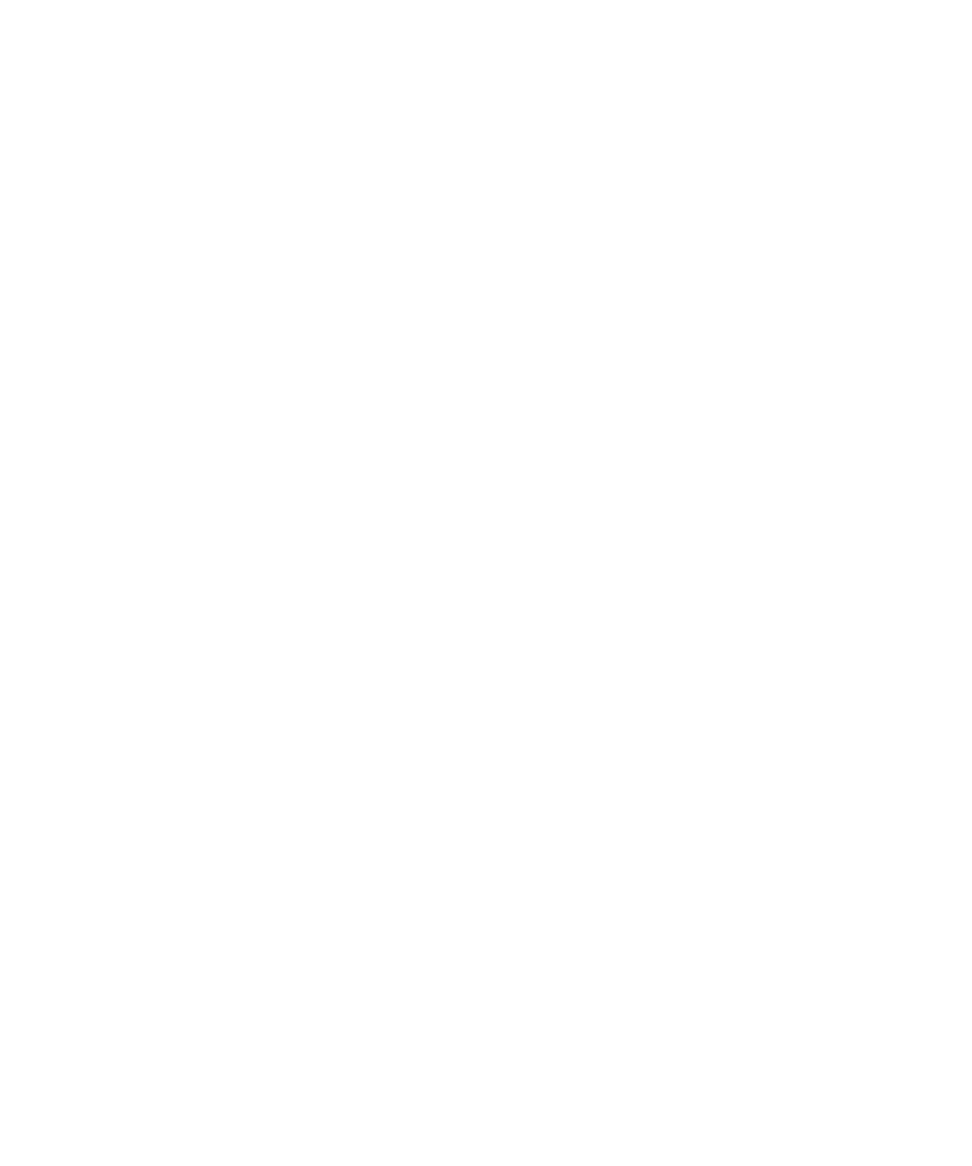
Penyimpan kata sandi
Tentang penyimpan kata sandi
Gunakan penyimpan kata sandi untuk menyimpan semua kata sandi Anda di satu tempat. Penyimpan kata sandi
dirancang untuk melindungi kata sandi Anda dengan kata sandi penyimpan kata sandi. Bila Anda mengetikkan kata
sandi ini, penyimpan kata sandi akan menguraikan kode kata sandi Anda.
Anda juga dapat menggunakan penyimpan kata sandi untuk membuat kata sandi acak yang berisi angka, huruf, dan
simbol.
Menambahkan kata sandi ke penyimpan kata sandi
1. Pada layar Asal atau dalam folder Aplikasi, klik ikon Penyimpan Kata Sandi.
2. Tekan tombol Menu.
3. Klik Baru.
4. Ketikkan informasi kata sandi.
5. Tekan tombol Menu.
6. Klik Simpan.
Membuat kata sandi acak
1. Pada layar Asal atau dalam folder Aplikasi, klik ikon Penyimpan Kata Sandi.
2. Tekan tombol Menu.
3. Klik Baru.
4. Tekan tombol Menu.
5. Klik Kata Sandi Acak.
6. Ketikkan informasi kata sandi.
7. Tekan tombol Menu.
8. Klik Simpan.
Menyetel kriteria untuk kata sandi yang dibuat secara acak
1. Pada layar Asal atau dalam folder Aplikasi, klik ikon Penyimpan Kata Sandi.
2. Tekan tombol Menu.
Panduan Pengguna
Keamanan
277

3. Klik Opsi.
4. Setel field kata sandi acak.
5. Tekan tombol Menu.
6. Klik Simpan.
Melihat kata sandi dalam penyimpan kata sandi
Dalam penyimpan kata sandi, klik sebuah kata sandi.
Mengubuah kata sandi dalam penyimpan kata sandi
1. Pada layar Asal atau dalam folder Aplikasi, klik ikon Penyimpan Kata Sandi.
2. Sorot sebuah kata sandi.
3. Tekan tombol Menu.
4. Klik Buka.
5. Ubah informasi kata sandi.
6. Tekan tombol Menu.
7. Klik Simpan.
Menyembunyikan kata sandi dalam penyimpan kata sandi
1. Pada layar Asal atau dalam folder Aplikasi, klik ikon Penyimpan Kata Sandi.
2. Tekan tombol Menu.
3. Klik Opsi.
4. Setel field Tampilkan Kata Sandi ke Tidak.
5. Tekan tombol Menu.
6. Klik Simpan.
Untuk menampilkan lagi kata sandi dalam penyimpan kata sandi, setel field Tampilkan Kata Sandi ke Ya.
Menonaktifkan konfirmasi yang muncul sebelum Anda menghapus item
Anda dapat menonaktifkan konfirmasi yang muncul sebelum menghapus pesan, log panggilan, kontak, entri kalender,
tugas, memo, atau kata sandi.
1. Pada layar Asal, klik sebuah ikon aplikasi.
2. Dalam aplikasi, tekan tombol Menu.
3. Klik Opsi.
4. Jika perlu, klik Opsi Umum.
5. Ubah field Konfirmasi Hapus ke Tidak.
6. Tekan tombol Menu.
7. Klik Simpan.
Panduan Pengguna
Keamanan
278

Menghapus kata sandi dari penyimpan kata sandi
1. Pada layar Asal atau dalam folder Aplikasi, klik ikon Penyimpan Kata Sandi.
2. Sorot sebuah kata sandi.
3. Tekan tombol Menu.
4. Klik Hapus.
Mengubah kata sandi penyimpan kata sandi
1. Pada layar Asal atau dalam folder Aplikasi, klik ikon Penyimpan Kata Sandi.
2. Tekan tombol Menu.
3. Klik Ubah Kata Sandi.
Menyalin kata sandi
1. Pada layar Asal atau dalam folder Aplikasi, klik ikon Penyimpan Kata Sandi.
2. Sorot sebuah kata sandi.
3. Tekan tombol Menu.
4. Klik Salin Nama Pengguna atau Salin Kata Sandi.
Untuk membersihkan clipboard, tekan tombol Menu. Klik Bersihkan Clipboard.
Catatan: Kata sandi tidak disandikan bila sedang berada di clipboard.
Mencegah penyalinan kata sandi
1. Pada layar Asal atau dalam folder Aplikasi, klik ikon Penyimpan Kata Sandi.
2. Tekan tombol Menu.
3. Klik Opsi.
4. Setel field Izinkan Penyalinan Clipboard ke Tidak.
5. Tekan tombol Menu.
6. Klik Simpan.
Menyetel batas mencoba kata sandi dalam penyimpan kata sandi
1. Pada layar Asal atau dalam folder Aplikasi, klik ikon Penyimpan Kata Sandi.
2. Tekan tombol Menu.
3. Klik Opsi.
4. Setel field Mencoba Kata Sandi.
5. Tekan tombol Menu.
6. Klik Simpan.
Panduan Pengguna
Keamanan
279